Notlarınızı BOOX ile almaya başladınız ve etrafınızdaki kâğıt karmaşasından kurtuldunuz, harika! Peki aldığınız notları başkalarıyla paylaşmanız ya da diğer cihazlarınızda görmek istediğiniz zaman ne yapmanız gerektiğini biliyor musunuz? Bu yazımızda BOOX ile aldığımız notları nasıl paylaşabileceğimizi inceleyeceğiz. Hazırsanız notlar paylaşılsın!

BOOX ile aldığımız notları paylaşmayı iki uygulama altında inceleyebiliriz. Bunlardan biri BOOX Notlar, diğeri ise BOOX NeoReader uygulaması. Öncelikle BOOX Notlar ile aldığımız notları nasıl paylaşacağımıza bakalım.
BOOX Notlar Uygulamasında Notları Paylaşmak
Şablonları, şekil oluşturma araçları, el yazısını dijitale dönüştürme kabiliyeti, sesli not ekleme özelliği… Saymakla bitiremeyeceğimiz marifetleri ile BOOX Notlar uygulaması, not almayı oldukça keyifli hale getiriyor. Eğer BOOX Notlar uygulamasını henüz keşfetmediyseniz “BOOX Notlar Kılavuzu” başlıklı yazımızı okumanızı tavsiye ederiz. Evet, gelelim aldığımız notları paylaşmaya!
1. Yöntem
Notlar uygulamamızın en altındaki üç nokta sembolüne ve ardından “Paylaş” seçeneğine dokunalım.
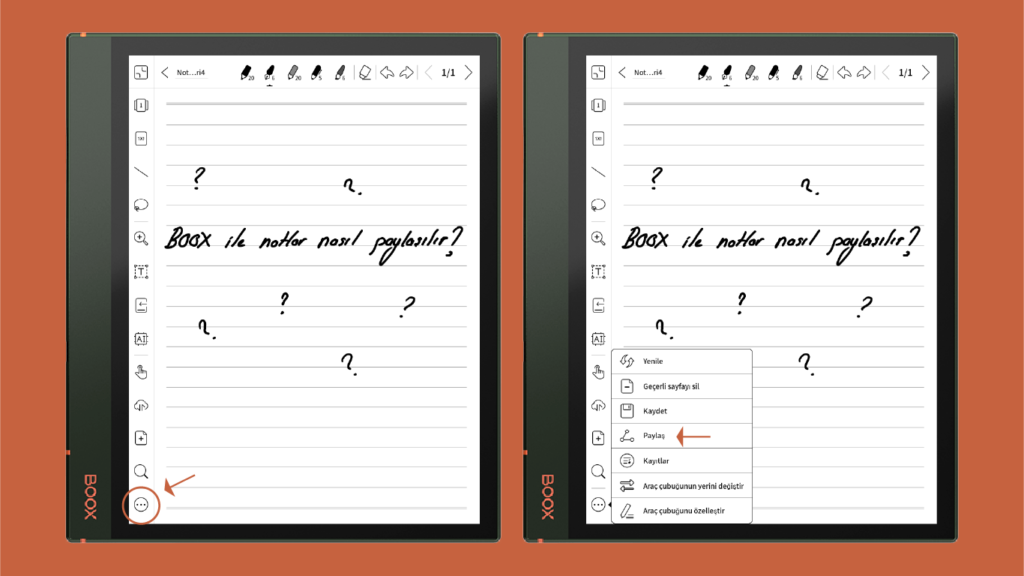
Açılan pencere bize notlarımızı nasıl paylaşmak istediğimizi soruyor. Bütün katmanları mı yoksa sadece görünen katmanları mı paylaşmak istediğimize karar verelim. Ardından belgemizin formatını seçelim. Son olarak da hangi yöntemle paylaşacağımızı işaretleyelim. Eğer QR kod kullanarak paylaşmak istemiyorsak ortadaki “Paylaş” butonuna dokunmalıyız. Buradan mail, bluetooth ya da çeşitli üçüncü taraf uygulamalardan birini seçerek paylaşma işlemini gerçekleştirebiliriz.
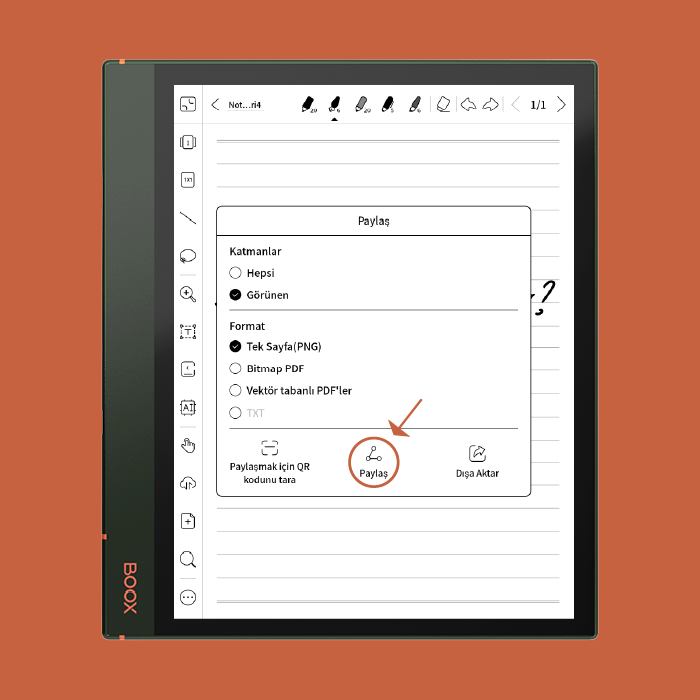
2. Yöntem
BOOX Notlar uygulamasında notlarımızı paylaşmanın diğer bir yolu ise sağ üst köşedeki sayfalarımızı gösteren butona dokunmaktır. Bu butona dokunduğumuzda bizi içinde bulunduğumuz not defterinde oluşturduğumuz sayfalar karşılar.
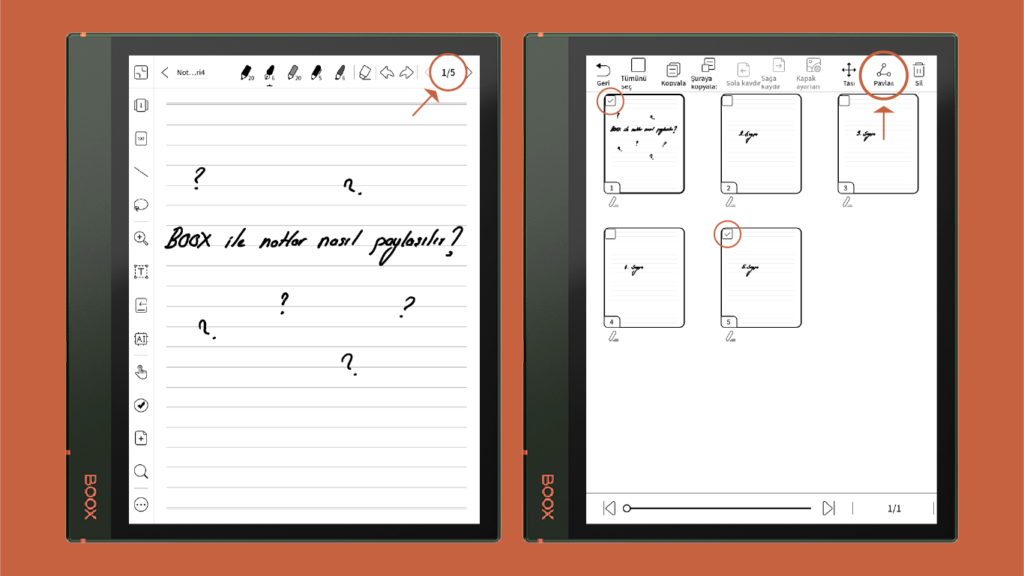
Bu yöntem paylaşmak istediğimiz sayfaları seçmek için oldukça kullanışlıdır. Ayrıca, sayfaları sıralamamıza, silmemize, çoğaltmamıza da imkan tanır. Biz birinci ve beşinci sayfalarımızı işaretliyoruz. Herhangi bir sayfayı işaretlediğimiz anda yukarıdaki “Paylaş” butonumuz aktif oluyor. “Paylaş” butonumuza dokunuyoruz ve paylaşma seçeneklerimizi belirliyoruz. Evet, sayfalarımız paylaşıma hazır!
3. Yöntem
BOOX Notlar uygulamasında notlarımızı paylaşmanın bir diğer yolu ise bulut senkronizasyonunu kullanmaktır. Bu, notlarımızı yedeklemek için de oldukça kullanışlı ve hızlı bir yöntemdir. Bunun için yapmamız gerek tek şey, Notlar uygulamamızdaki bulut simgesine dokunmaktır. Bu, notlarınızın BOOX Drop’a yedeklenmesini sağlar. Yedeklenme tamamlandığında bulut sembolü, onay sembolüne dönüşür.
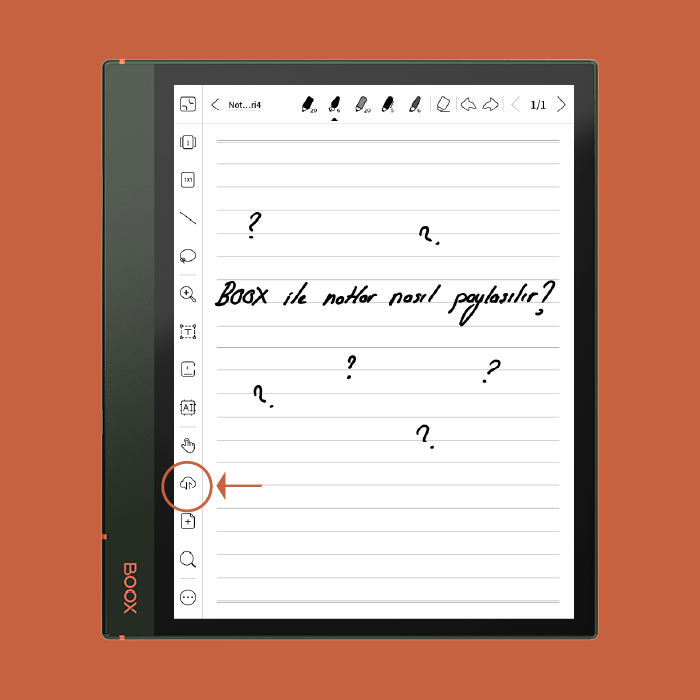
Not: Bu yöntemi kullanmak için BOOX Drop uygulaması cihazınızda aktif edilmiş olmalıdır.
4. Yöntem
Dördüncü yöntemimizi uygulamak için Notlar uygulamamızın ana sayfasına dönmeliyiz. Buradan sağ üst köşedeki üç çizgiye ve ardından “Toplu Yönet” seçeneğine dokunalım. Ardından kenarlarındaki kutucuklara dokunarak paylaşmak istediğimiz notları seçelim.
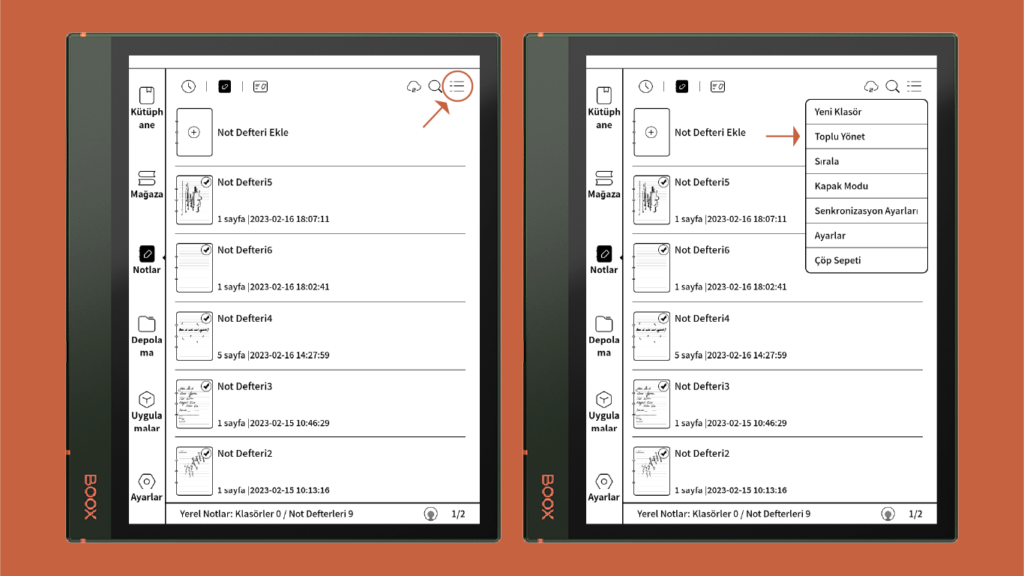
Son olarak “Paylaş” butonuna dokunalım. Dilerseniz “Paylaş” butonunun altındaki “Senkronize Et” seçeneği ile senkronizasyon da yapabilirsiniz.
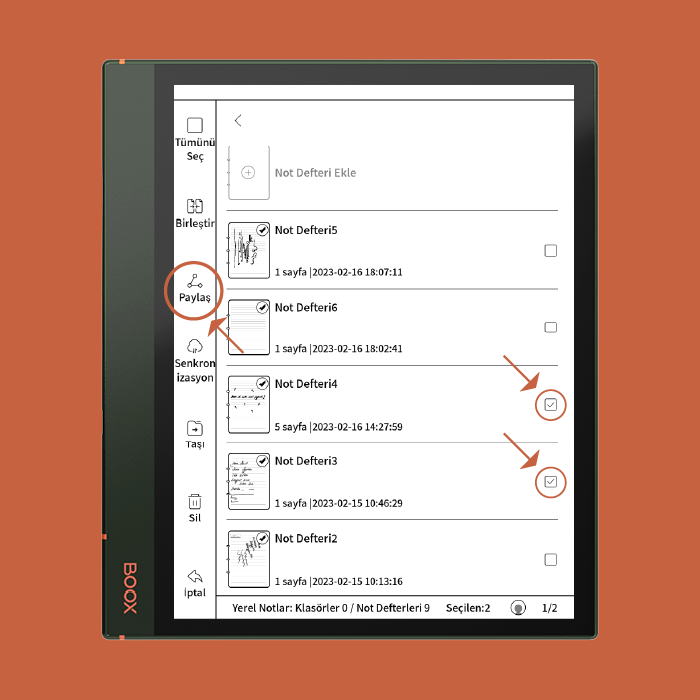
Not: Not Defterleriniz arasından sadece bir tanesini paylaşmak istiyorsanız parmağınızı paylaşmak istediğiniz not defterine basılı tutun. Ardından “Paylaş” butonuna dokunun.
BOOX NeoReader Uygulamasında Notları Paylaşmak
Kimi zaman kitaplarımızı okurken kalemimizle işaretlemeler yapar ve kitabımızın üzerine notlar alırız. Eğer kitabımızı üzerine aldığımız notlarla birlikte paylaşmak istiyorsak üzerine notlar adlığımız kitabı kütüphanemizde bulalım. Ardından o kitabın üzerine parmağımızı basılı tutalım. Açılan pencereden “Paylaş” butonuna dokunalım. Ardından paylaşmak istediğimiz kanalı seçelim. Kitabımız paylaşılmaya hazır!
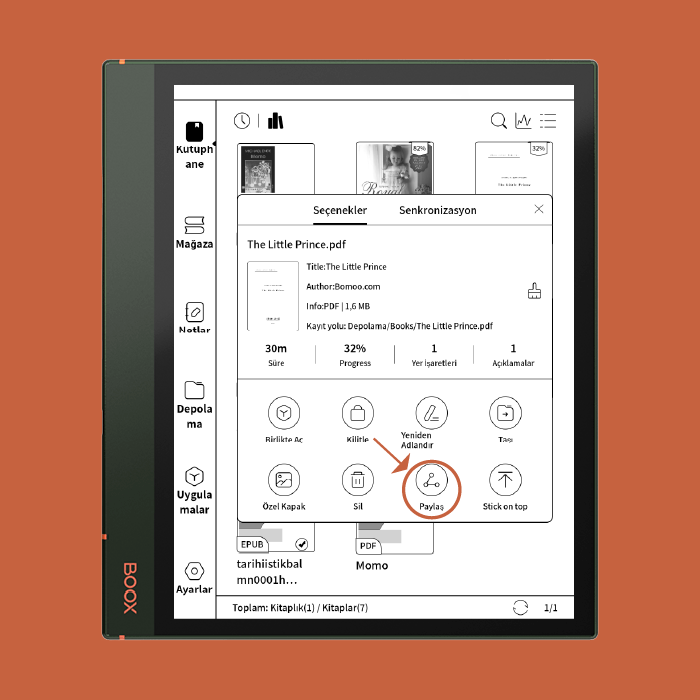
Yukarıda bahsettiğimiz yöntemi uyguladığımızda kitabın ve içindeki notların tamamını paylaşmış oluyoruz. Peki, sadece not aldığımız sayfaları paylaşmak istersek ne yapmalıyız? Bunun için kitabımızı açalım. Kitabımızın ortasına dokunalım. Aşağıda açılan sütundan “İçindekiler” seçimi yapalım. Ardından “El Yazıları” seçeneğine dokunalım.
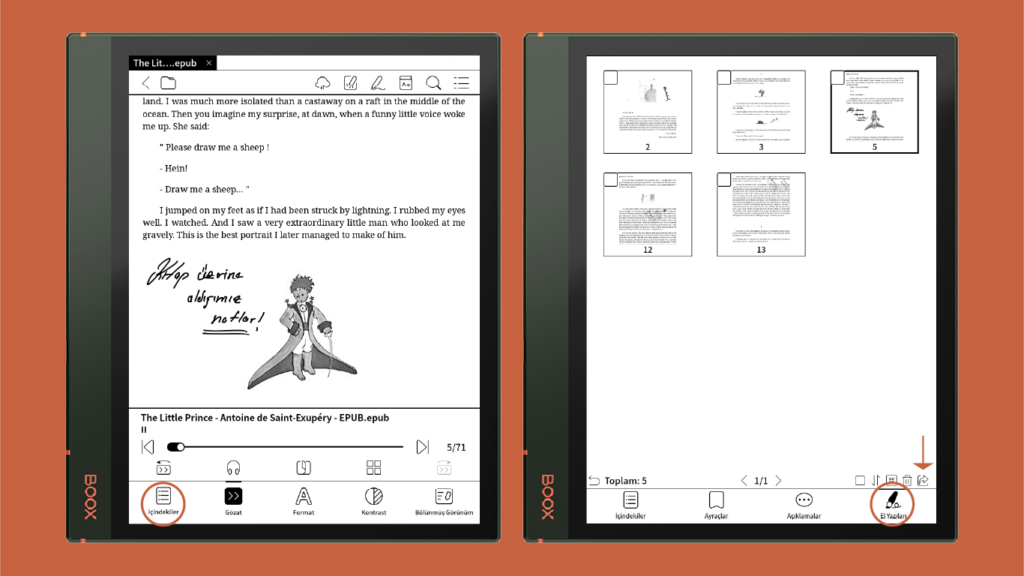
Bu sayede kitabımız üzerine aldığımız notları burada görüntüleyebiliriz. Paylaşmak istediklerimizi, kenarlarındaki kutucukları işaretleyerek seçebiliriz. Ardından sağ alt köşedeki sembolü kullanarak .png ya da .pdf formatında dışa aktarabiliriz.
Bazen de okuma yaparken kitabımızın dışında notlar alıyor ve bunları paylaşmak istiyoruz. BOOX cihazımızda hem okuyup hem de sekme değiştirmeden, aynı pencere üzerinde not alma işlemini gerçekleştirebiliriz. Bunun yapmamız gereken ilk şey, kütüphanemizden kitabımızı açmak. Ardından kitabımızın ortasına bir kez dokunalım. Şimdi, sağ alt köşedeki “Bölünmüş Görünüm”ü seçelim. Açılan yeni sekmeden “Mevcut Döküman ve Notlar”a dokunalım.
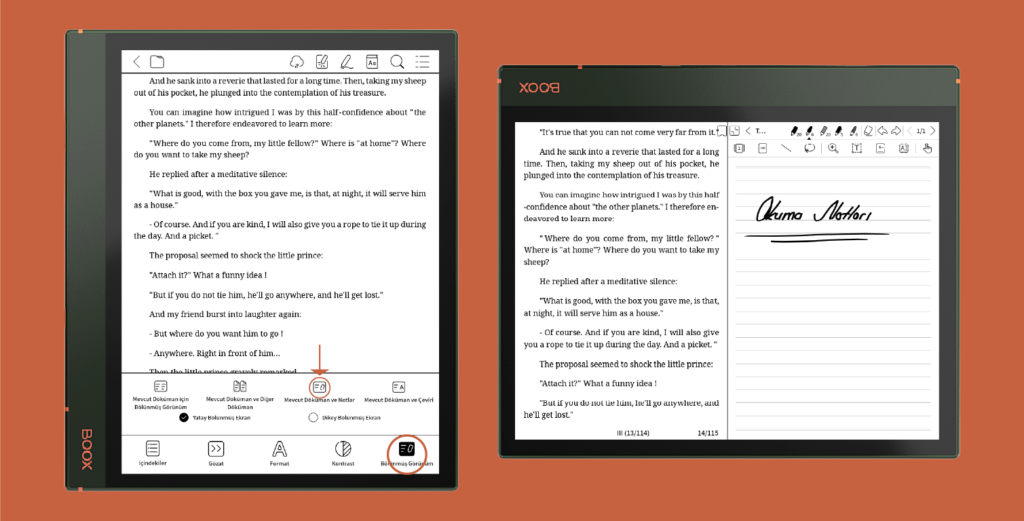
Bu adımları uyguladığımızda ekranımız ikiye bölünecektir. Bir tarafında kitabımız diğer tarafında notlarımız yer alacaktır. Burada aldığımız notları, Notlar uygulamasına girip aşağıda işaret edilen sembole dokunarak bulabiliriz ve buradan paylaşabiliriz. Ayrıca bilgisayarımız üzerinden BOOX Drop’a bağlandığımızda da “Okuma Notları” kısmından bu notlara ulaşabiliriz.
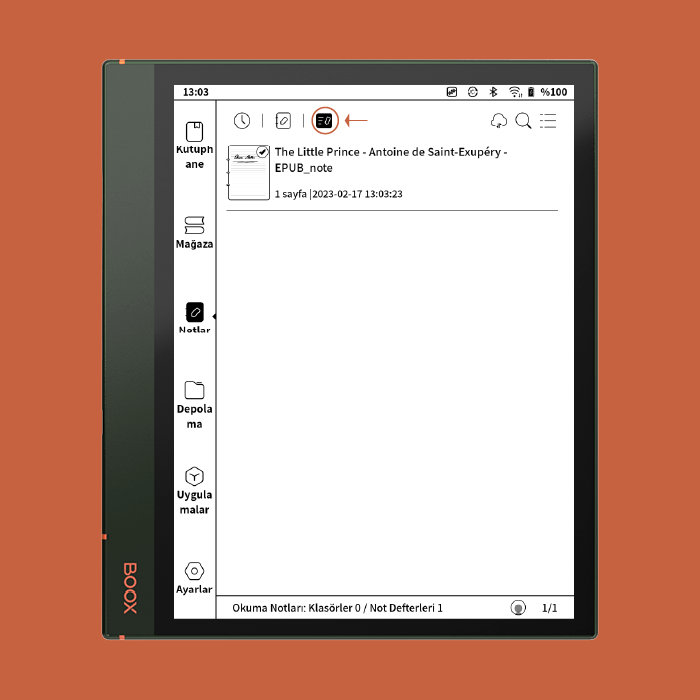
BONUS: 10,3 inç ekran boyutuna sahip Note Air2 Plus’la tanışmak için tıklayın!


İşaretlediğimiz kısımları nasıl dışa aktaracağız? Bunu Nova 2 cihazımızda yapamıyoruz. Note 3’de de böyleyse ve bu iş için, işaretlediğimiz kısımları kopyala yapıştır filan yapıp not haline getirmemiz gerekiyorsa, bu önemli bir eksiklik. iannotate’deki gibi, çizerek vb işaretlediğimiz kısımları da aktarabilmemiz gerekir.
Merhaba Hakan Bey,
İşaretlediğiniz yerlerden kastınız; kitap üzerinden işaretlediğiniz yerleri dışarı aktarmak ise bunu okuduğunuz kitaptaki menüde bulunan TOC sekmesinden kolayca yapabilirsiniz. TOC sekmesinden kalem işaretine dokunduğunuzda kitaptaki kalemle işaretli sayfaları görebilir, bunlardan dilediklerinizi seçip dışarı farklı bir PDF olarak aktarabilirsiniz. Eğer notlar kısmında aldığınız notun bir kısmını dışarı aktarmak isterseniz dilerseniz yukarıdaki yazımızda açıklandığı gibi dilerseniz ekran görüntüsü aldıktan sonra Galeri uygulamasından notun istediğiniz kısmını başkaları ile paylaşabilirsiniz. Eğer sorunuza cevap alamadıysanız biraz daha detaylı bir şekilde sorarsanız yardımcı olmaya çalışırız. İyi günler dileriz.